Win10系统hyper-v虚拟机如何关闭?这三种方法麻烦收好
分类:win10教程 2021-09-08
导读: Win10系统hyper-v虚拟机如何关闭?这三种方法麻烦收好--hyper-v很多用户不清楚这是什么?用官方说法是微软的一款虚拟化产品,简单来说就是虚拟机,可以用来安装其他系统。这个功能在Win10和Win8.1中是预设的,对于Win10用户而言此项功能没有多少必要性,那么要如何关闭...
hyper-v很多用户不清楚这是什么?用官方说法是微软的一款虚拟化产品,简单来说就是虚拟机,可以用来安装其他系统。这个功能在Win10和Win8.1中是预设的,对于Win10用户而言此项功能没有多少必要性,那么要如何关闭呢?下面小编就跟大家分享一下Win10系统hyper-v的三种关闭方法。
方法一
1、打开桌面控制面板图标,查看方式选择大图标或者小图标,选择程序和功能。
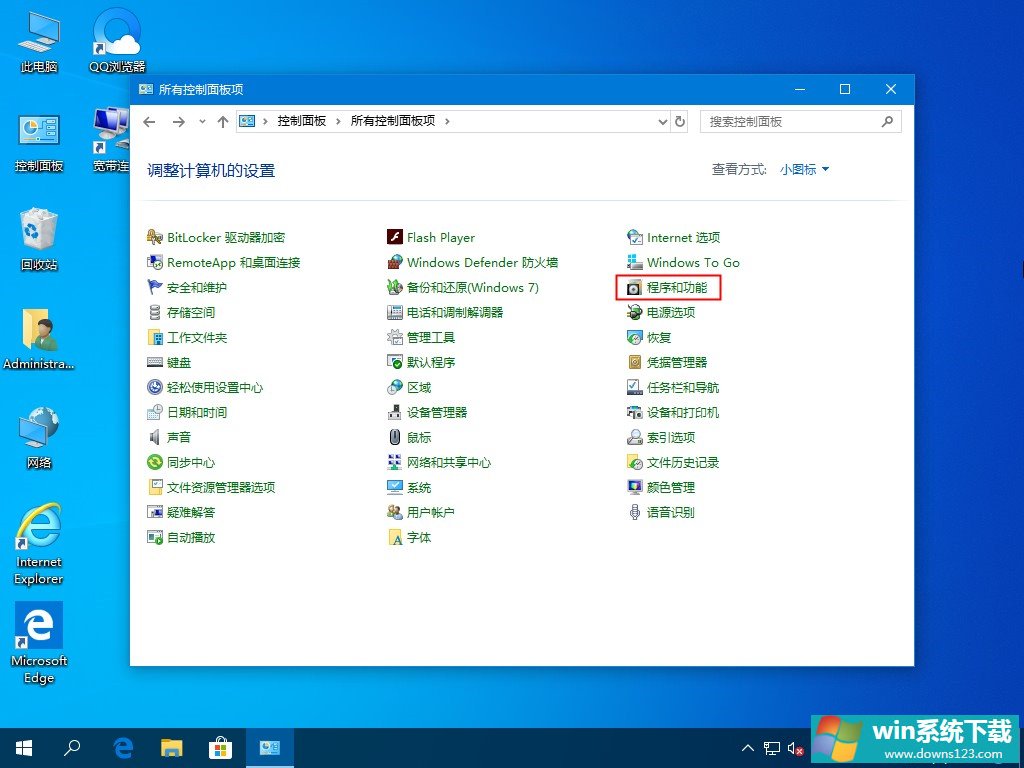
2、然后选择启用或关闭windows功能。在打开的功能列表中如果有Hyper-V,去除勾选,点确定。
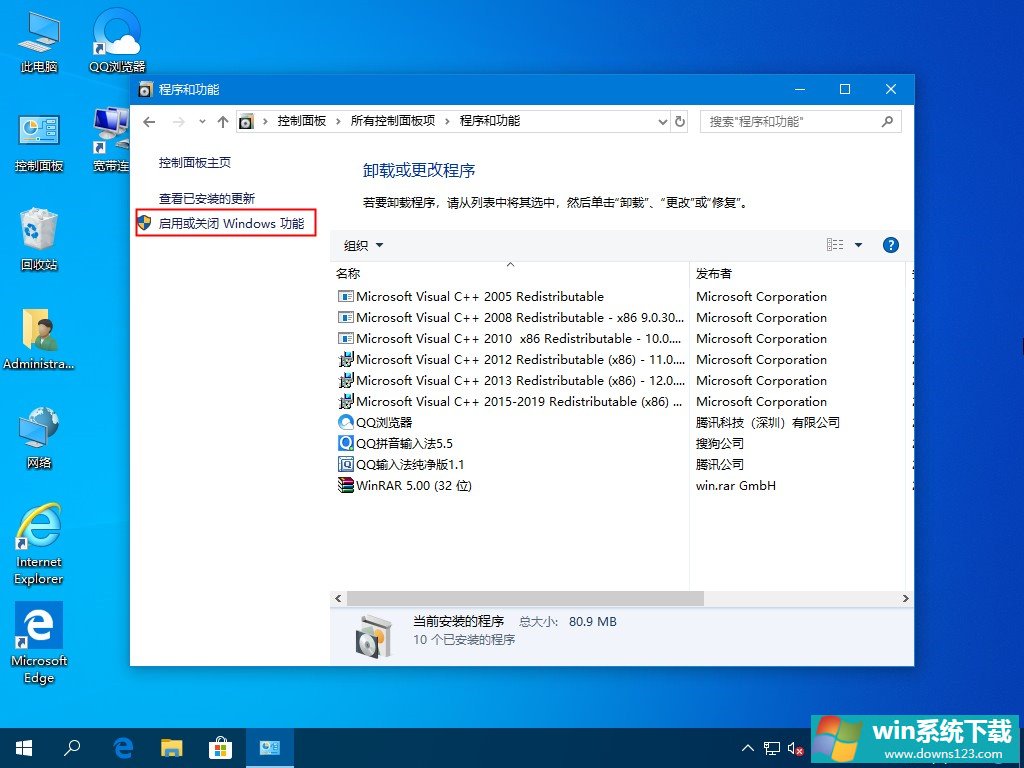
方法二
1、右键点击此电脑,选择管理。进入计算机管理界面,点击服务和应用程序。
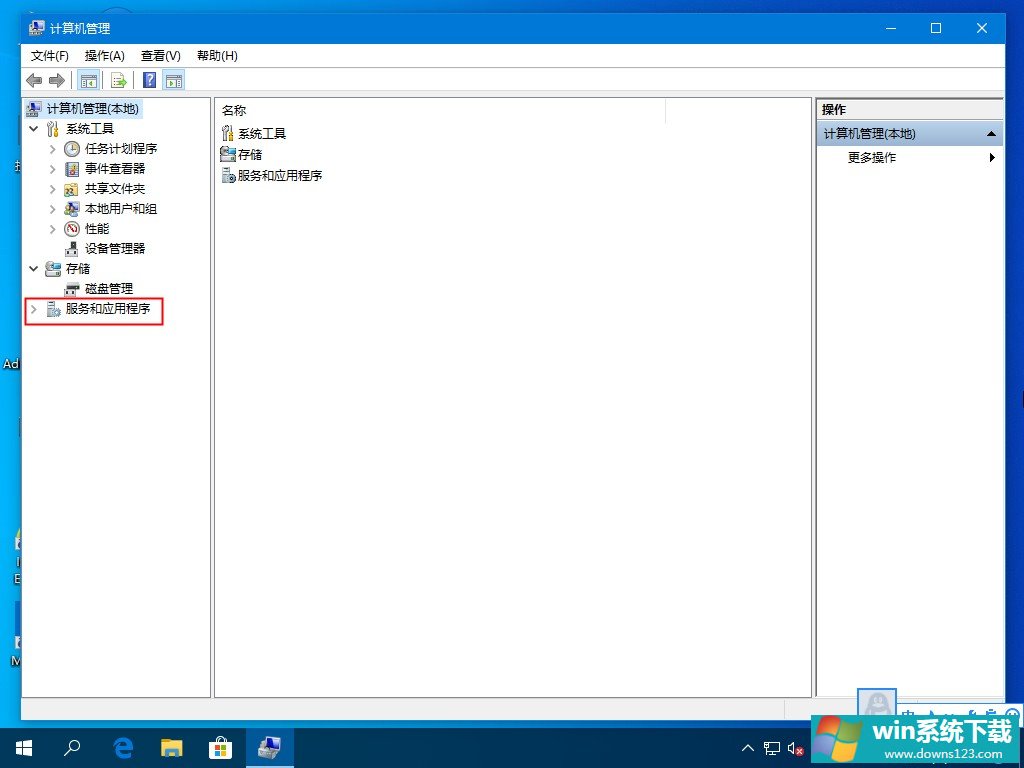
2、在服务列表中,找到Hyper-V虚拟机管理,双击,启动类型改为手动。点确定。
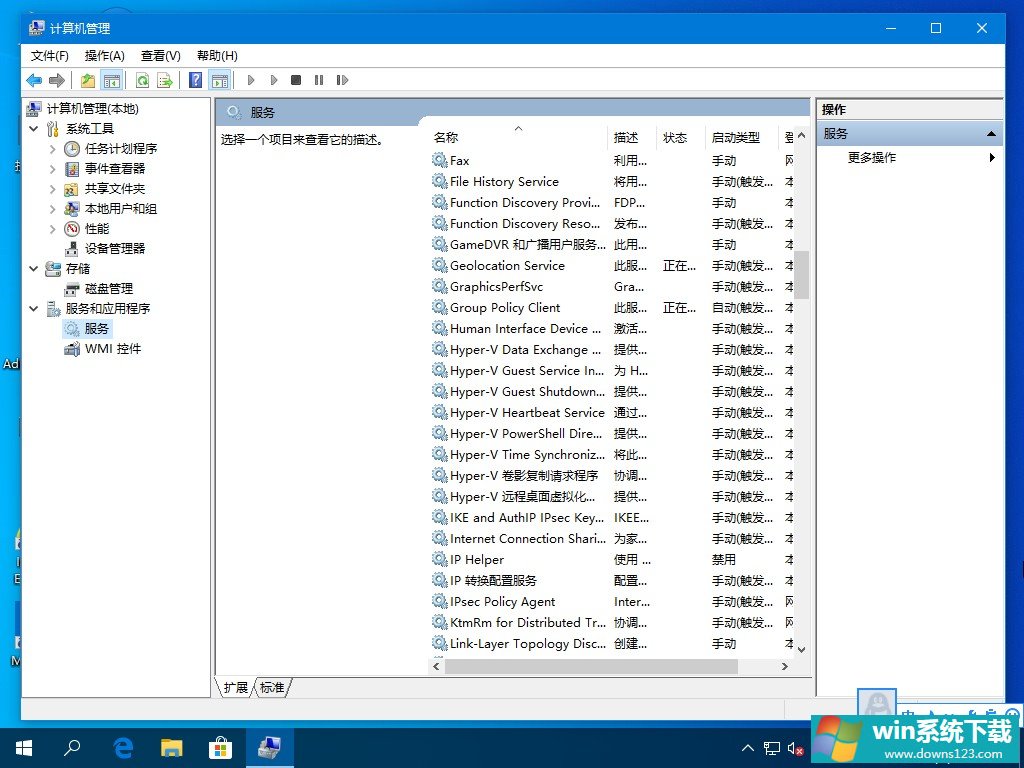
方法三
1、以管理员身份运行命令提示符,即在C:\Windows\System32中找到cmd.exe,右键点击以管理员运行。执行命令 bcdedit /set hypervisorlaunchtype off
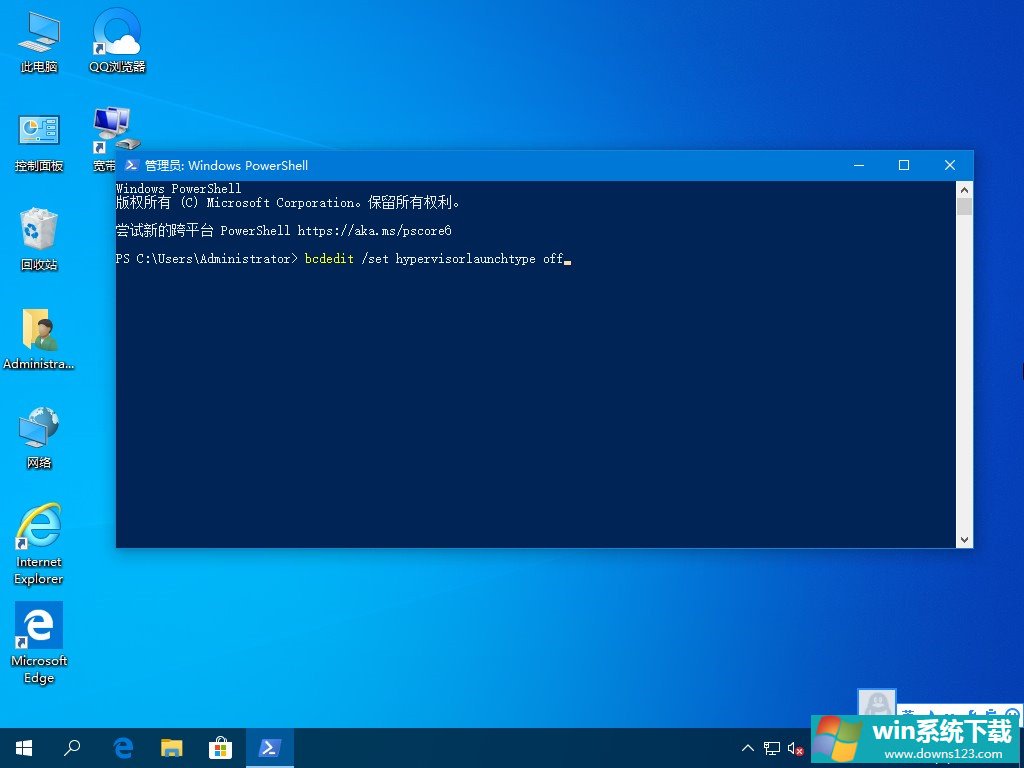
2、最后重启电脑即可。
以上就是Win10系统hyper-v的三种关闭方法,是不是很简单,有需要的可以选择其中一种进行关闭。


